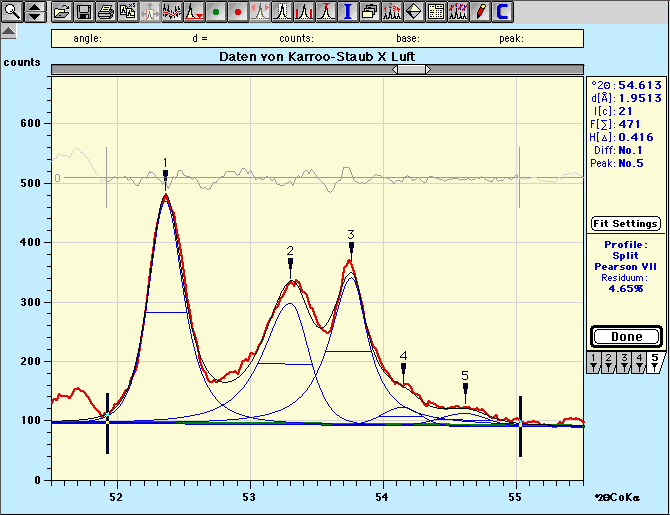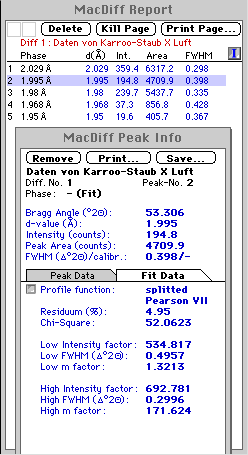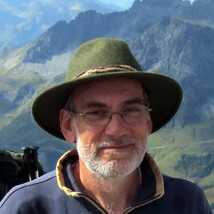Peak Fit mit MacDiff
MacDiff fittet über einen Einzelpeak oder eine Gruppe von bis zu sieben Reflexen, d.h. legt auf jeden hiermit zu berechnenden Peak eine Funktion und berechnet deren Funktionswerte so lange, bis sie die Peakform bzw. die gemeinsame Umhüllende (Envelope) mehrerer Peaks am besten abbildet. Mögliche Profil-Funktionen sind Gauss, Lorentz (normal, intermed, modified), Pearson VII und Pseudo Voigt (wahlweise für jeden Peak gesondert). Die Funktion kann als symmetrisch oder asymmetrisch berechnet werden. Die Einstellungen dazu werden im "Peak Fit Settings"-Dialog vorgenommen:
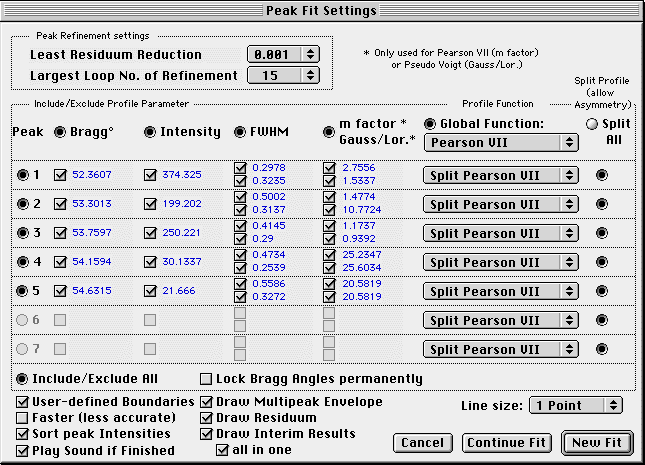
Einzelpeak Fit: Gehe zum Preference Menü und stelle die "Fitting Profile Function"-Check Box an. Als Alternative kann man beim Doppelklick auf einen Peak auch F-Taste auf der Tastatur betätigen. Gehe zuerst zum "Peak Fit Settings"-Dialog, um die Profilfunktion, die Asymmetrie oder Symmetrie, die erforderliche Anzahl an Verfeinerungen (Largest Loop No. of Refinements) und die Genaugkeit der Verfeinerung (Least Residuum Reduction) einzustellen. Weiterhin kann man u.a. einstellen, ob die Peakabgrenzungen fest bleiben sollen oder nicht, und ob man einen schnelleren aber weniger genauen Kalkulationsmodus verwenden möchte (Faster (less accurate)). Um das Fit-Ergebnis sauber betrachten zu können, sollte das Diffraktogramm gezoomt werden (Als Alternative steht auch die "Zoom Peak Area"-Funktion zur Verfügung über Icon oder über Menü ansteuerbar). Doppelklicke nun den Peak zur Peakanalyse. Nach einer gewissen Rechenzeit (abhängig von den Einstellungen sowie vom Mac-Modell) zeichnet MacDiff die errechnete Funktion direkt in das Diffraktogramm. Diese verschwindet nach dem nächsten Klick auf "Done". Die Profilfit-Daten werden auf die gleiche Art und Weise anstelle der normalen Peakdaten rechts oben in einem Kasten wiedergegeben wie bei den Stanard-Peakberechnungen. Die kompletten Funktionsparameter sind im "Peak Info"-Fenster angezeigt, gehe hier auf den "Fit Data"-Reiter. Auch die Report-Liste enthält nun die Peakdaten aus der Funktion (d-Wert, Intensität, Fläche, Halbhöhenbreite). Beachte: Alle Daten aus gefitteten Funktionen werden in blauer Farbe wiedergegeben!
Multipeak Fit: Gehe, wenn nötig, zu den "Peak Fit Settings" und stelle die gewünschten Fit-Preferences ein. Zoome das Diffraktogramm, dass alle zu fittenden Peaks das Fenster füllen. Halte die Hochstelltaste (Shifttaste) gedrückt und klicke alle gewünschten Linien an. Im Cursor ist die aktuelle Peaknummer von 1 bis 7 angezeigt. Lasse die Shifttaste los. Klicke dann auf den "Fit now"-Button, um die Peakanalyse zu starten. Warte und beobachte die Anzeige rechts oben, ob und wie die Verfeinerung arbeitet (Hierin wird das Residuum angezeigt, welches allmählich immer kleiner werden sollte). Nach Abschluss der Rechnung zeichnet MacDiff alle Funktionen zusammen mit der umhüllenden Gesamtkurve (envelope) und der Residuumkurve direkt in das Diffraktogramm (letztere beiden kann man im "Peak Fit Settings"-Dialog auch ausschalten). Rechts oben werden die Peakdaten des zuletzt ausgewählten Peaks angezeigt. Um die Daten der anderen Linien sichtbar zu machen, muß man die jeweiligen Reiternummern unterhalb des Anzeigefensters betätigen. Falls die Verfeinerung nur mit bestimmten Funktionsparametern fortgeführt werden soll, kann man im "Peak Fit Settings"-Dialog die jeweils gewünschten Funktionsparameter für jeden Peak zur weiteren Rechnung an- oder ausstellen. Die d-Werte, Intensitäten, Flächen und Halbhöhenbreiten aller Funktionen der ausgewählten Linien werden im Report gespeichert. Man öffne das Report-Fenster ("Show Report") um diese Daten (in blau gehalten) sichtbar zu machen. Falls man die kompletten Daten sehen möchte, gehe zum "Peak Info"-Fenster.
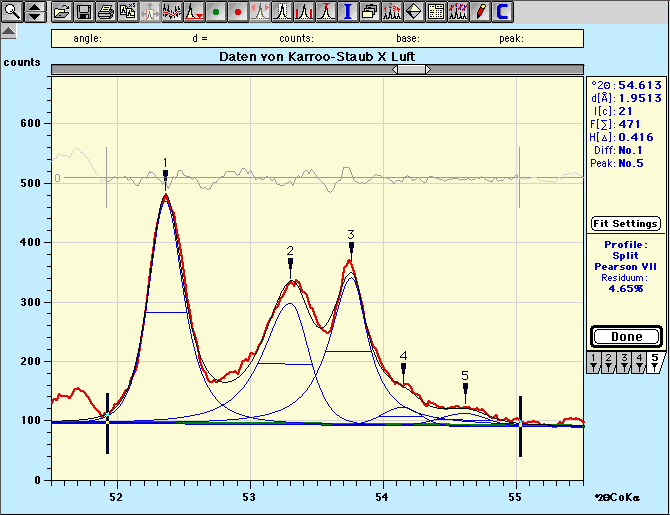
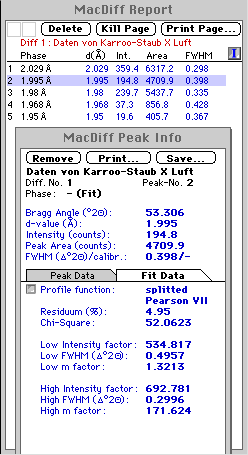
Tipp: Immer wieder besteht der Wunsch nach der Möglichkeit, einzelne Profilparameter vom Fitten auszuschalten und als fixiert zu verwenden, bevor der erste Fit-Loop stattfindet. Das ist leider so nicht programmiert, da die Anfangsparameter, mit denen MacDiff einen Peakfit einleitet, in einem ersten Loop berechnet werden. Das hat zur Folge, dass man nicht z.B. mit den manuell gesetzten 2-Theta-Positionen einen Peakfit einleiten kann, auch wenn diese in den Peakfit Settings ausgeschaltet sind. Jedoch ist es in vielen Fällen sinnvoll, einen komplexen Fit nach Aufruf der PeakFit Settings zuerst mit einem Loop zu starten (bei "Largest Loop-No. of Refinement" eine "1" einstellen). Nach dessen Beendigung ruft man die PeakFit Settings erneut auf und fixiert jetzt den oder die Funktionsparameter (Häkchen an den gewünschten Werten ausschalten), erhöht die Loop-Anzahl wieder und klickt auf "Continue Fit".